Strategy ONE
Nach Inhalt suchen
Mit der Suche finden Sie schnell genau das, was Sie brauchen.
- Web
- Mobile
Globale Suche
-
Klicken Sie Suchen
 .
. Die Schnellsuche umfasst zuletzt gesuchte Begriffe und zuletzt angesehene Inhalte. Verwenden Sie die zuletzt verwendeten Elemente, um Zeit zu speichern. Sie können diese Elemente jederzeit durch Klicken auf löschen Löschen.
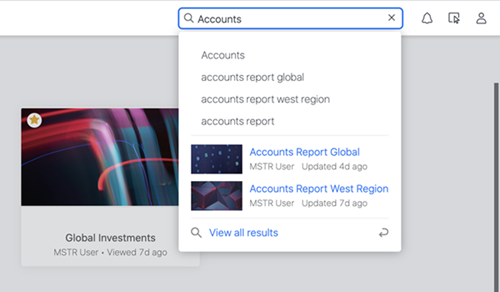
-
Geben Sie Ihre Suchbegriffe ein.
In den Suchergebnissen werden Bot-, Dashboard-, Kapitel-, Seiten-, Visualisierungs-, Attribut- und Metriknamen angezeigt, die die spezifischen Suchbegriffe enthalten. Suchbegriffe können beispielsweise „Konto“ oder „Region“ enthalten. Die Region kann mit dem Titel einer Visualisierung auf der Dashboard-Seite oder einem im Dashboard verwendeten Attribut übereinstimmen.
-
Zeigen Sie die Top-Ergebnisse einfach über die Schnellsuche (Library-Startseite) an oder klicken Sie auf Anzeigenalle Ergebnisse, um zur Hauptsuchseite zu wechseln.
Sie können auch auf klicken Eingabetaste nach Ihrer Suche, um zur Hauptsuchseite zu gelangen
-
Zeigen Sie auf der Suchseite übereinstimmende Inhalte unter an In meiner Bibliothek oder Alle. Standardmäßig werden die Elemente in Ihrer Bibliothek angezeigt. Der Alle -Bereich enthält Suchergebnisse von außerhalb der aktuellen Bibliothek. Dies wird als „Globale Suche“ bezeichnet.
Sie können Inhalt aus zu Ihrer Bibliothek hinzufügen Alle Bereich. Wenn Sie keinen Zugriff auf den Inhalt haben, können Sie ihn im nicht anzeigen Alle Bereich.
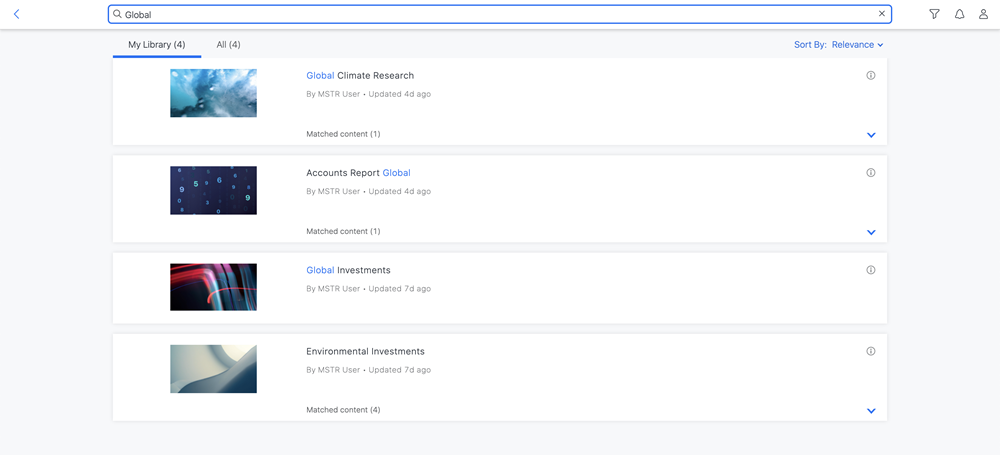
-
Tippen Sie auf das Ergebnis, um zum Inhalt zu wechseln.
Sie können auf die übereinstimmende klicken Kapitel oder Seite, um zu einer bestimmten Position im Dashboard zu wechseln. Durch Anklicken der Visualisierung, Attribut, oder Metrik führt Sie zu einer Dashboard-Seite.
Sortieren der Suchergebnisse
Sie können die Suchergebnisse aufsteigend oder absteigend sortieren nach:
- Relevanz
- Name des Dashboards
- Datum hinzugefügt
- Datum Aktualisiert
- Datum der Anzeige
Globale Suche
-
Tippen Sie auf
 .
. Die Schnellsuche umfasst zuletzt gesuchte Begriffe und zuletzt angesehene Inhalte. Verwenden Sie die zuletzt verwendeten Elemente, um Zeit zu speichern. Sie können diese Elemente jederzeit löschen, indem Sie auf tippen Löschen.
-
Geben Sie Ihre Suchbegriffe ein.
In den Suchergebnissen werden Dashboard-, Kapitel-, Seiten-, Visualisierungs-, Attribut- und Metriknamen angezeigt, die die spezifischen Suchbegriffe enthalten. Suchbegriffe können beispielsweise „Konto“ oder „Region“ enthalten. Die Region kann mit dem Titel einer Visualisierung auf der Dashboard-Seite oder einem im Dashboard verwendeten Attribut übereinstimmen.
-
Zeigen Sie die Top-Ergebnisse einfach über die Schnellsuche (Library-Startseite) an oder tippen Sie auf Suchen, um zur Hauptsuchseite zu wechseln.
Sie können auch auf tippen Eingabetaste nach Ihrer Suche, um zur Hauptsuchseite zu gelangen
-
Zeigen Sie auf der Suchseite übereinstimmende Inhalte unter an In meiner Bibliothek oder Alle. Standardmäßig werden die Elemente in Ihrer Bibliothek angezeigt. Der Alle -Bereich enthält Suchergebnisse von außerhalb der aktuellen Bibliothek. Dies wird als „Globale Suche“ bezeichnet.
Sie können Inhalt aus zu Ihrer Bibliothek hinzufügen Alle Bereich. Wenn Sie keinen Zugriff auf den Inhalt haben, können Sie ihn im nicht anzeigen Alle Bereich.
-
Tippen Sie auf das Ergebnis, um zum Inhalt zu wechseln.
Sie können auf die übereinstimmende klicken Kapitel oder Seite, um zu einer bestimmten Position im Dashboard zu wechseln. Durch Anklicken der Visualisierung, Attribut, oder Metrik führt Sie zu einer Dashboard-Seite.
Sortieren der Suchergebnisse
Sie können die Suchergebnisse aufsteigend oder absteigend sortieren nach:
- Relevanz
- Name des Dashboards
- Datum hinzugefügt
- Datum Aktualisiert
- Datum der Anzeige
